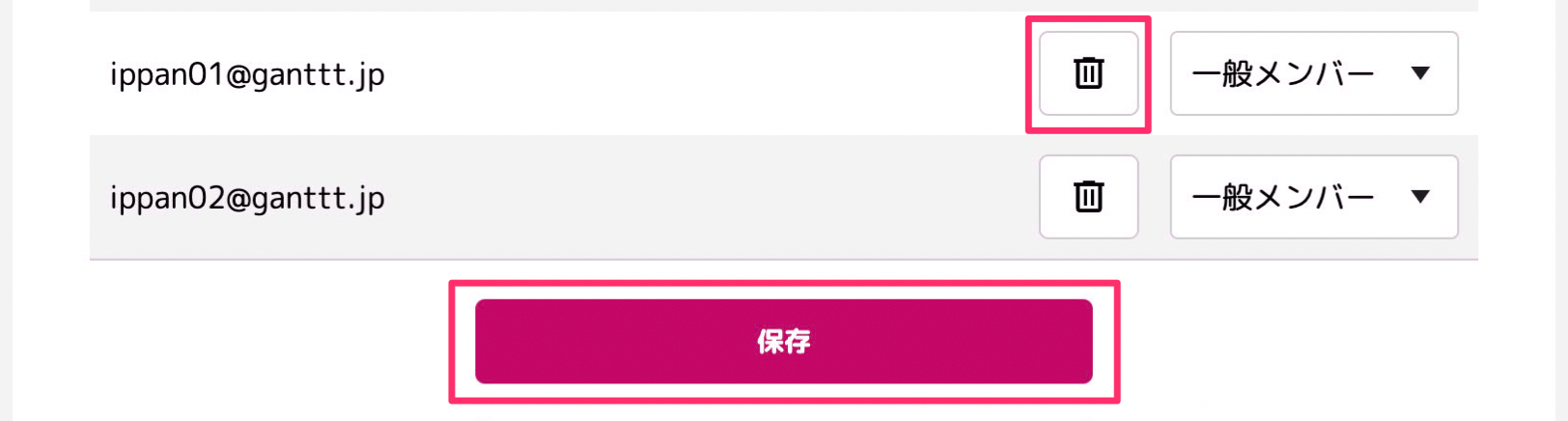チームメンバー設定(チームアカウント)
GANTTT(ガンッと)でのチームアカウント設定方法です。
チームメンバー複数人で、同じプロジェクトのガントチャート(スケジュール)の編集・管理ができます。チームでご利用する場合のメンバーの権限の設定や、メンバー管理についてご紹介します。
目次
チームアカウントのチームオーナー、チーム管理者が編集可能です。
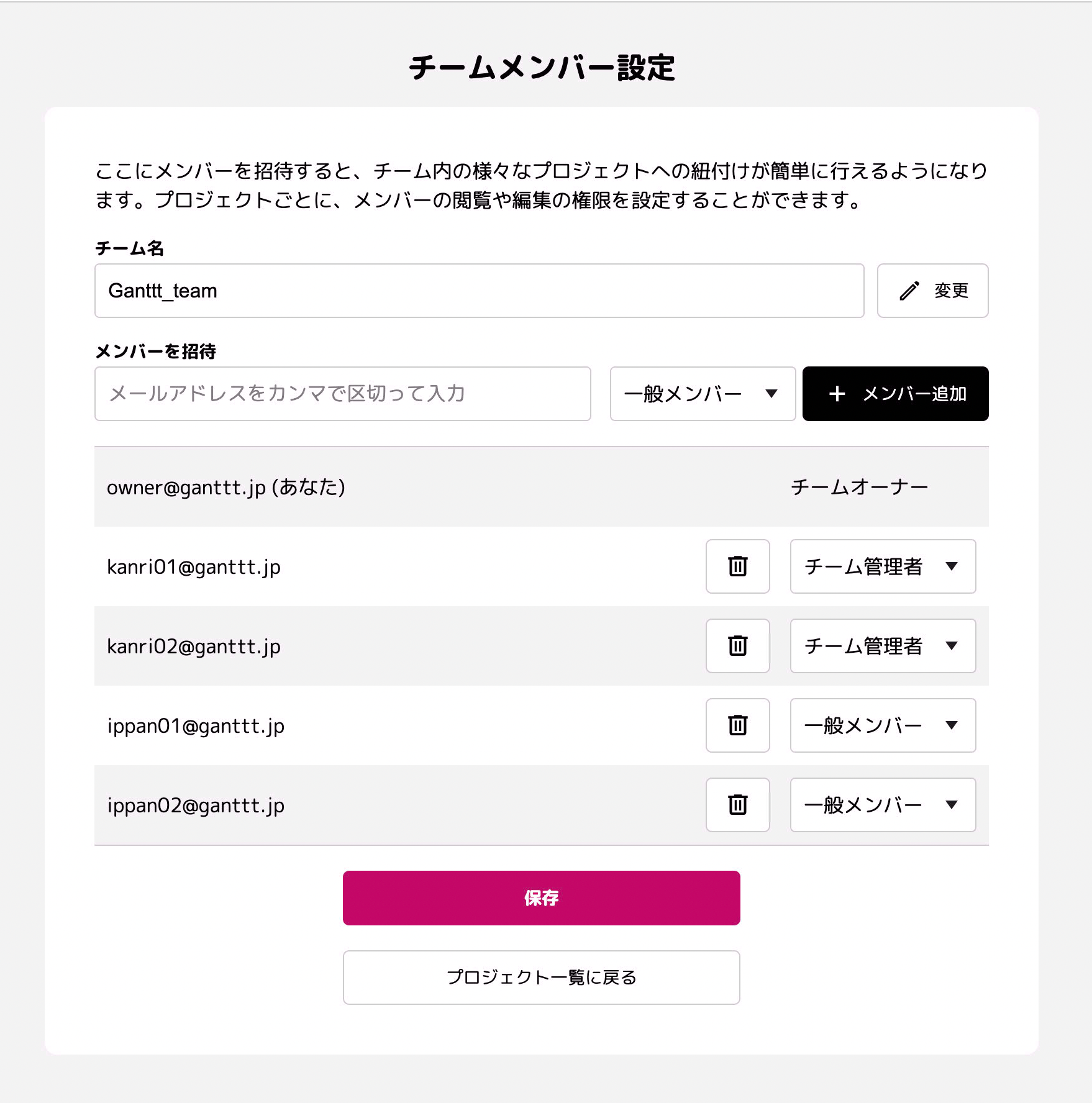
チーム名を変更する
チーム名を変更して変更ボタンを押してください。

メンバーを招待する
チームに追加するメンバーに招待メールを送信します。

メンバーのステータスを、「チーム管理者」、「一般メンバー」から選択できます。
メンバー権限
※チームオーナーはチーム管理者に含まれます
| チーム管理者 | 一般メンバー | |
|---|---|---|
| メンバー管理 | 編集可 | 閲覧のみ |
| 休日設定 | 編集可 | 閲覧のみ |
| プロジェクト新規作成 | 可 | 可 |
| テンプレートの新規作成 | 可 | チーム管理者から共有されたプロジェクトのうち編集権限があるもの、または自分が作成したプロジェクトのみ可。 |
| テンプレートの使用 | チームメンバーが作成した全てのテンプレートの使用可 | チームメンバーが作成した全てのテンプレートの使用可 |
| テンプレートの削除 | チームメンバーが作成した全てのテンプレートの削除可 | 自分が作成したテンプレートのみ削除可 |
メンバーの権限を変更する
プルダウンから権限を選択して変更ができます。保存ボタンを押すと反映されます。
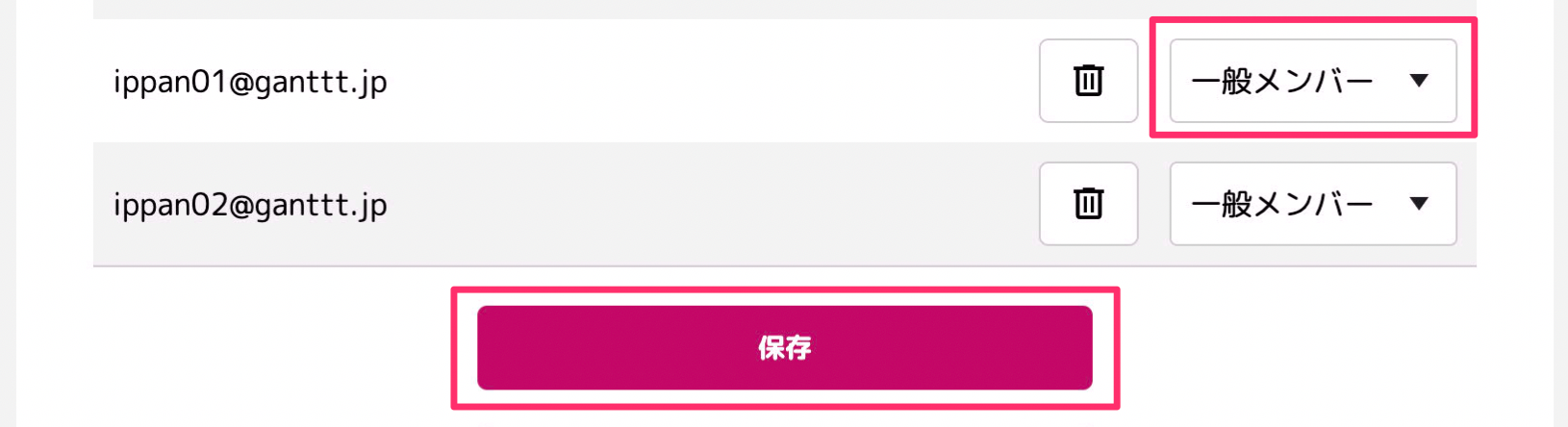
メンバーを削除する
ゴミ箱のボタンを押して削除します。保存ボタンを押すと反映されます。